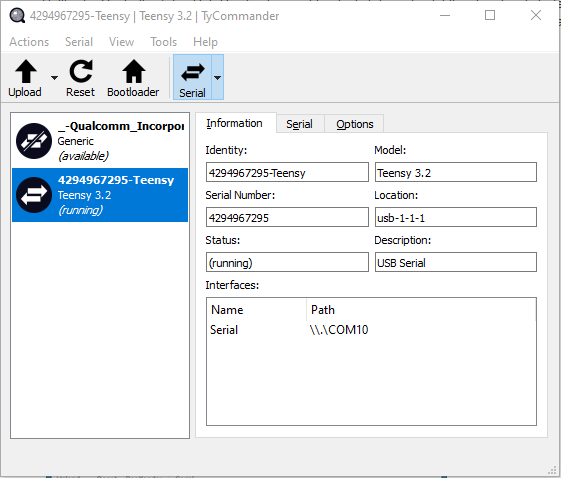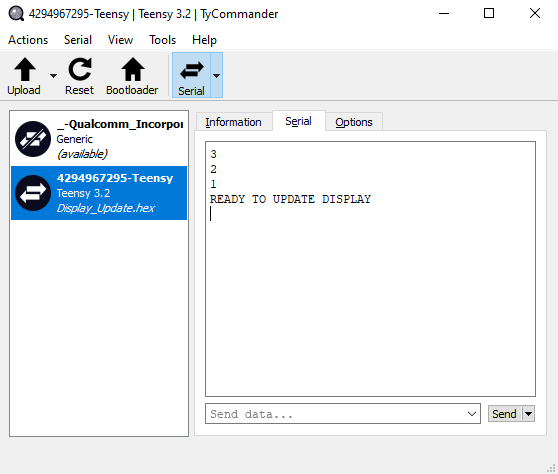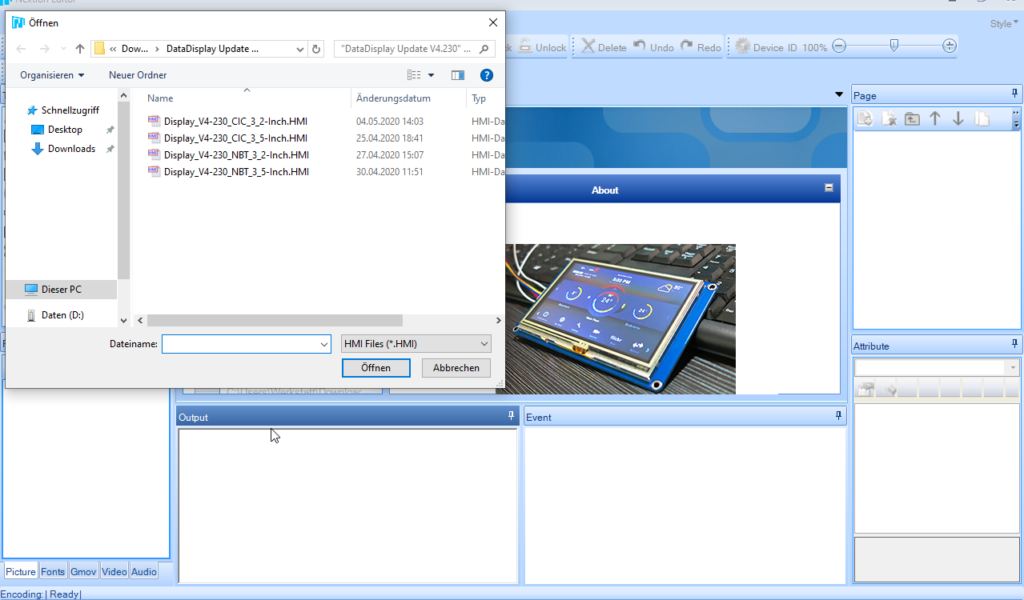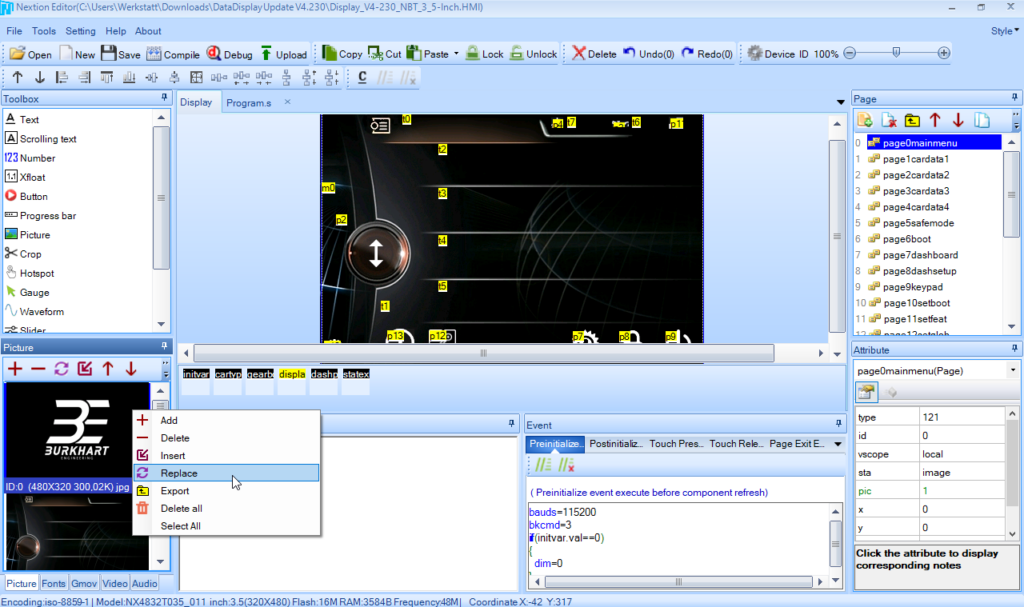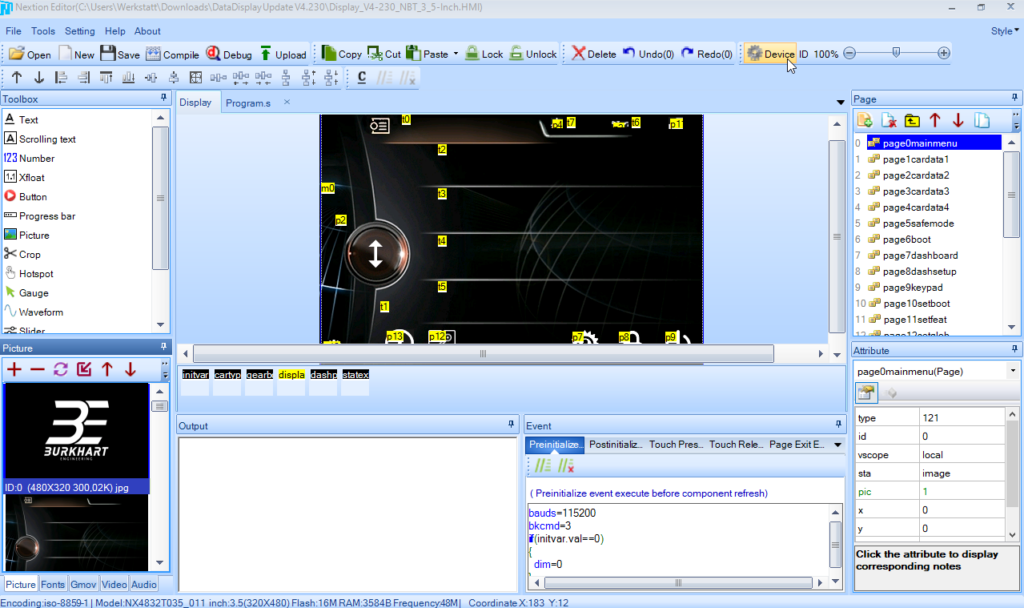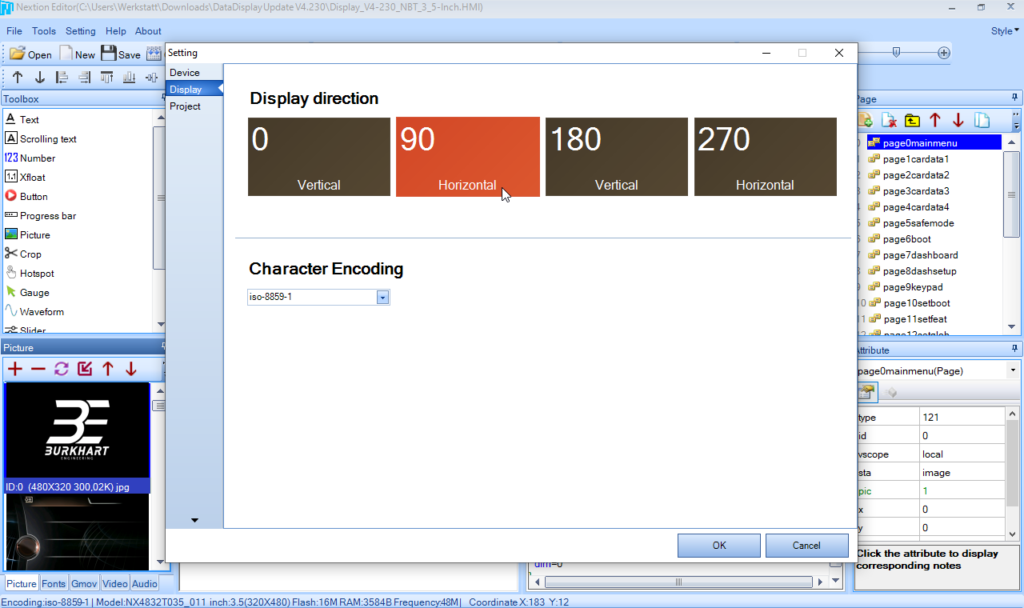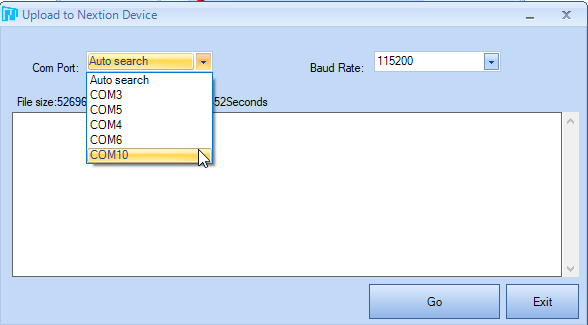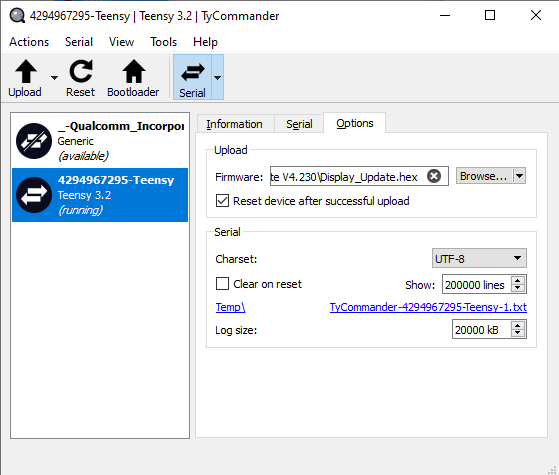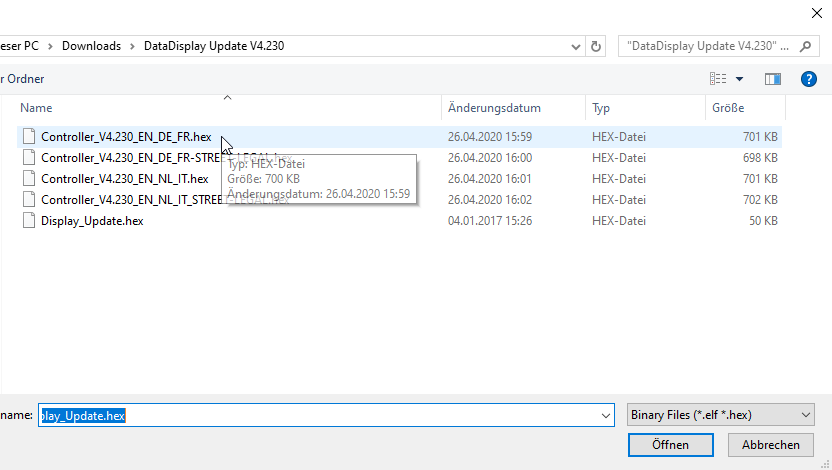Se requiere lo siguiente para actualizar el software y cambiar la pantalla de inicio:
- Laptop con Windows
- actualización actual
- opcionalmente, una nueva imagen de pantalla de bienvenida en formato JPG
- Tamaño 400 x 240 píxeles para modelos E9x, E6x (Aquí puede descargar la imagen de inicio de BE en 400 x 240)
- Tamaño 480 x 320 píxeles para modelos E7x, E8x, F2x, F3x, F8x (Aquí puede descargar la imagen de inicio de BE en 480 x 320)
Iniciar TyCommander
- La carpeta descargada con el software más reciente también contiene TyCommander. Inicia esto y la pantalla conectada aparece como "Teensy".
- Anote en qué puerto COM se reconoció la pantalla (más adelante necesitará el puerto correcto).
- Seleccione la pestaña "Opciones" en la parte superior
- En "Examinar...", seleccione el archivo "Display_Update.hex" de la carpeta de actualización.
- Seleccione "Actualizar" en la barra superior de TyCommander
- Puede pasar al siguiente paso tan pronto como aparezca el siguiente aviso en la pestaña "Serie":
Inicie el editor de Nextion
- Instale y abra el editor de Nextion. Aquí abre el software de visualización según el tamaño de su pantalla (3,2″ para los modelos E9x, E6x y 3,5″ para los modelos E7x, E8x, F2x, F3x, F8x). También hay diferentes diseños para elegir (CIC o NBT).
Opcional: cambia tu pantalla de inicio
Opcional: Para vehículos con volante a la derecha
- Se abre una nueva ventana debajo de "Cargar" en la barra superior. Aquí se selecciona el puerto COM bajo el cual se mostró inicialmente la pantalla en TyCommander.
- Con "Ir" el software de visualización se carga en la pantalla. Cuando se complete la carga en la ventana, salga del programa nuevamente.
Vuelva a iniciar TyCommander
- En el último paso, se instala el nuevo software del controlador en TyCommander. Seleccione el nuevo archivo hexadecimal en "Opciones" y "Examinar...".
- Dividido en idiomas y con una versión opcional “street legal” (sin control manual de la trampilla de escape), se puede cargar la variante deseada.
- El software del controlador se actualiza con "Cargar".
¡Ahora la pantalla se puede utilizar de nuevo con el nuevo software!